Cómo conectar un teléfono a Chromebook usando Phone Hub
Qué saber
- Habilite Bluetooth en ambos dispositivos, seleccione el Teléfono en la barra de tareas, luego seleccione Empezar para configurar Phone Hub.
- Una vez conectado, seleccione el Teléfono icono para abrir Phone Hub. Selecciona el Engranaje de configuración para más opciones.
- Para transferir archivos rápidamente usando la aplicación Archivos, conecte sus dispositivos con un cable USB y permita el acceso al almacenamiento interno de su teléfono.
Este artículo explica cómo conectar un teléfono a una Chromebook usando Phone Hub. Las instrucciones se aplican a teléfonos con Android 5.1 y superior.
¿Cómo conecto mi teléfono Android a mi Chromebook?
Puede conectar sus dispositivos a través de Bluetooth o un cable USB. Si desea ver sus notificaciones, mensajes y otra información sobre su teléfono en su Chromebook, debe usar Bluetooth para configurar Phone Hub.
¿Cómo conecto mi teléfono a mi Chromebook a través de Bluetooth?
Siga estos pasos para configurar Phone Hub para que pueda acceder a su teléfono Android en su Chromebook:
En su dispositivo Android, deslice el dedo hacia abajo desde la parte superior de la pantalla y asegúrese de Bluetooth está habilitado en el menú de configuración rápida.
-
En su Chromebook, seleccione el tiempo en la esquina inferior derecha de la pantalla, luego asegúrese de Bluetooth está habilitado.
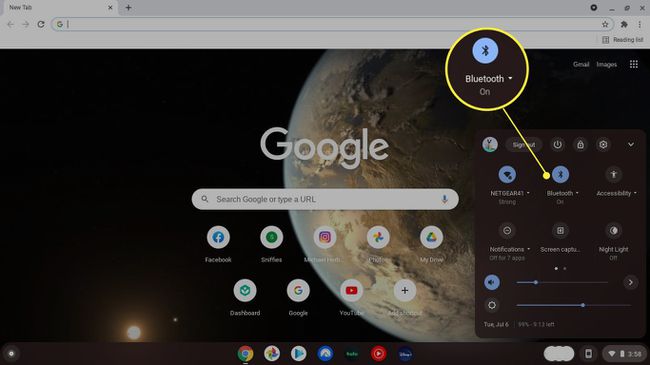
Si la barra de tareas inferior está oculta, toque o haga clic en la parte inferior de la pantalla para que aparezca.
-
Selecciona el Teléfono en la barra de tareas.
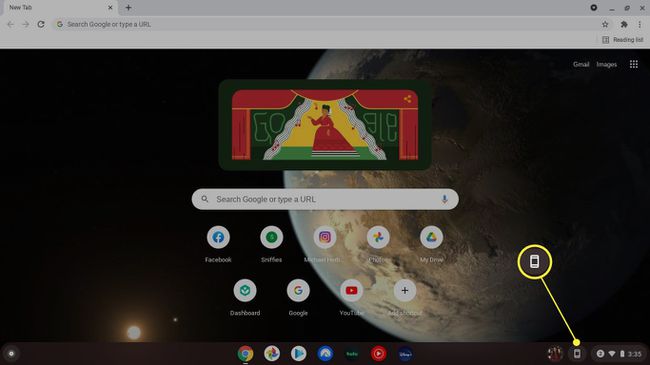
-
Seleccione Empezar en la ventana emergente.

-
Debajo Dispositivo detectado, asegúrese de que su teléfono esté seleccionado, luego seleccione Aceptar y continuar.
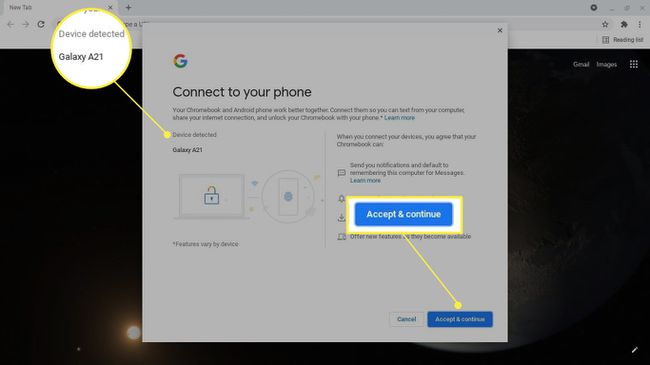
Si su Chromebook es administrado por su trabajo o escuela, es posible que no tenga la opción de conectar su teléfono.
-
Ingrese la contraseña de su cuenta de Google.
Su Chromebook y Android deben estar vinculados a la misma cuenta de Google.
-
Seleccione Hecho. Su teléfono Android ahora está conectado a su Chromebook.

-
Selecciona el Teléfono en la barra de tareas para abrir Phone Hub. Si no ve la información de su teléfono, toque Ajustes (icono de engranaje).

-
Seleccione Hub de teléfono para habilitarlo. Desde aquí, puede habilitar otras funciones como Smart Lock, Instant Tethering, Notificaciones y Mensajes.

Para desvincular su teléfono y su Chromebook, vaya a Ajustes > Dispositivos conectados, elige tu Android, luego selecciona Olvida el telefono.
¿Puedo conectar mi teléfono a mi Chromebook a través de USB?
Puede transferir archivos rápidamente entre su Chromebook y su Android mediante un cable USB, pero no puede aprovechar las funciones de Phone Hub de esta manera. Cuando realice la conexión, seleccione la notificación emergente en su teléfono para permitir el acceso a su almacenamiento interno.
La aplicación Archivos se abrirá para mostrar el almacenamiento interno de su teléfono. Si no aparece automáticamente, abra la aplicación Archivos y seleccione el número de modelo de su Android en la barra lateral izquierda. Desde aquí, puede hacer clic y arrastrar o copiar y pegar archivos entre carpetas en ambos dispositivos. Si su teléfono tiene una tarjeta SD, tendrá su propia carpeta.
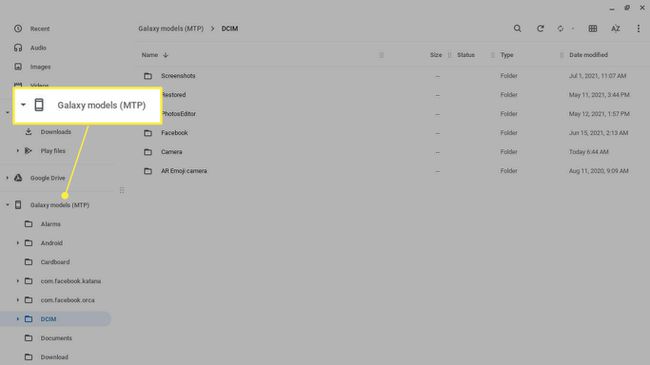
Cómo utilizar Phone Hub
Selecciona el Teléfono en la barra de tareas inferior para abrir Phone Hub. Desde Phone Hub, verá la intensidad de la señal de Android y la duración de la batería, así como las pestañas de Google Chrome que tenga abiertas.
También puede habilitar un punto de acceso, silenciar o activar el sonido de su teléfono y configurar funciones como Notificaciones y Localizar teléfono (si su dispositivo lo admite). Selecciona el Ajuste de marcha para ver más funciones como Smart Lock, Instant Tethering y Messages.

Puede usar Phone Hub cuando las funciones cuando su Chromebook está fuera de línea, pero sus dispositivos deben estar conectados a través de Bluetooth.
¿Por qué no puedo conectar mi teléfono a mi Chromebook?
Estas son algunas de las razones por las que su Chromebook no se conecta a su teléfono y algunas posibles soluciones:
- No se puede establecer la conexión Bluetooth. Acerque los dispositivos, luego habilite Bluetooth para ambos dispositivos.
- Su versión de Chrome OS está desactualizada, por lo que debe actualiza tu Chromebook.
- Podría haber un problema técnico temporal, que generalmente se puede solucionar reiniciando ambos dispositivos.
- Si se conecta a través de USB, podría haber un problema con el cable, así que pruebe con uno diferente.
Preguntas más frecuentes
-
¿Cómo se conectan los AirPods a un Chromebook?
Para conectar AirPods a un Chromebook, en la pantalla de tu Chromebook, selecciona Menú > Bluetooth y habilite Bluetooth. Tenga sus AirPods y su estuche de carga cerca; los AirPods deberían aparecer automáticamente en la lista de Bluetooth de la Chromebook. En el Chromebook, vaya a la Dispositivos Bluetooth disponibles lista y seleccione los AirPods.
-
¿Cómo conecto un iPhone a una Chromebook?
Si bien no podrá usar Phone Hub con un iPhone y un Chromebook, es posible conectar un iPhone a un Chromebook a través de un cable USB Lightning. Esto sería útil para una tarea como transferir fotos. Después de conectar los dispositivos, toque Permitir en tu iPhone para dar acceso. Verás Apple iPhone en el plano izquierdo de tu Chromebook y podrás acceder a fotos y videos.
-
¿Cómo conecto una impresora a un Chromebook?
Para conectar una impresora a un Chromebook, Selecciona el tiempo en la barra de tareas de la Chromebook, luego seleccione Ajustes (icono de engranaje). Ir a Avanzado > Impresión > Impresoras y seleccione Añadir una impresora. Para una conexión por cable, conectaría la impresora a su Chromebook a través de un cable USB. Para imprimir de forma inalámbrica, debe conectar su impresora a Wi-Fi.
